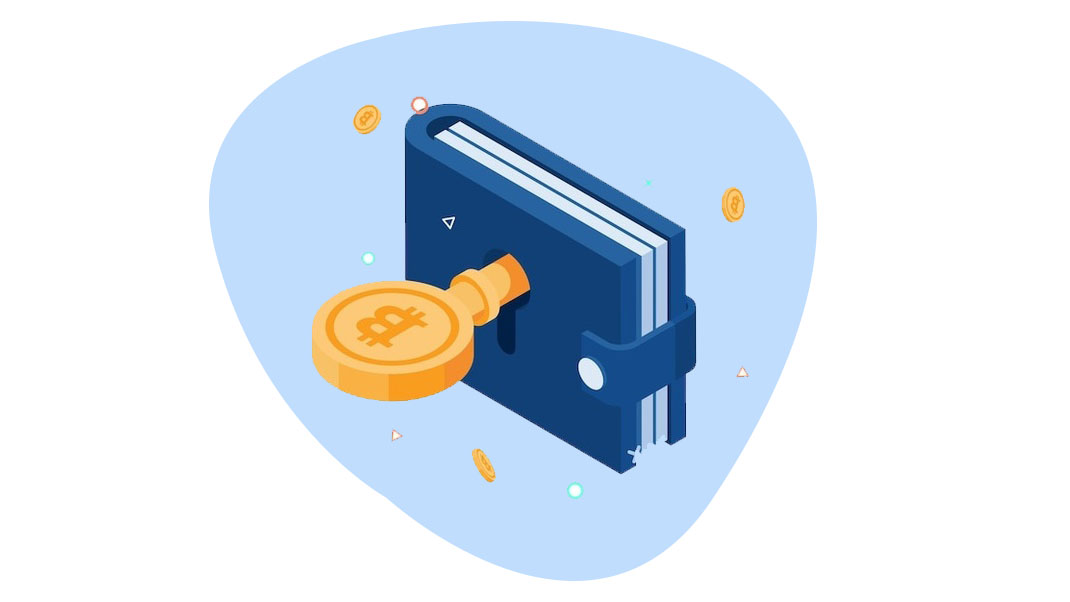
از ابتدای مهر امسال و الزام مودیان حقوقی به ورود و ثبت صورتحساب ها در سامانه مودیان مالیاتی ، یکی از دغدغه های به وجود آمده برای برخی مودیان مالیاتی اتصال به سامانه مودیان به واسطه کلید سخت افزاری است. البته که روال معول و آسان اتصال به سامانه مودیان همانطور که در مطلب آموزش کامل نحوه دریافت گواهی امضای الکترونیک به آن پرداختیم ، به واسطه کلید نرم افزاری است ، اما برخی از مودیان ممکن است به دلایلی کلید سخت افزاری را نتخاب کرده باشند و یا بسیاری از آنها پیش از این هم با توکن سخت افزاری برای ارتباط با سامانه ستاد و ... سر کار داشته اند و حالا مایلند با همین توکن به سامانه مودیان نیز متصل شوند ...

به همین علت هم در این مطلب به آموزش کامل نحوه اتصال به سامانه مودیان به واسطه توکن سخت افزاری میپردازیم :
برای اینکه به سامانه مودیان متصل بشویم یک روال کلی و البته آسان وجود دارد که میتوانید به واسطه فاکتوریل ، به سامانه مودیان متصل شوید و اگر بخواهیم یک نگاه کلی به این فرایند بیاندازیم چیزی شبیه به این مراحل را باید طی کنیم :
1- ورود به بخش امضای الکترونیک فاکتوریل و دریافت کلید های csr و private
2- بارگزاری کلید csr در سامانه جیکا ( gica.ir )
3- مراجعه به محضر یا دفاتر اسناد رسمی مورد تایید سازمان و دریافت توکن نرم افزاری
4- بارگزاری فایل crt یا cer در فاکتوریل و دریافت کلید عمومی
5-بارگزاری کلید عمومی در کارپوشه مالیاتی و دریافت شناسه یکتای حافظه مالیاتی
6- ورود شناسه یکتا در سامانه فاکتوریل و آغاز اتصال به سامانه مودیان
البته این روال کلی که جزئیات اون رو در آموزش نحوه دریافت گواهی امضای الکترونیک به تفصیل تعریف کردیم ، برای مودیانی هست که از روش توکن(کلید) نرم افزاری اقدام میکنند اما تا حدی هم مشابه روش اتصال با توکن(کلید) سخت افزاری هست چطور ؟!
به این صورت که میتوان گفت افرادی که این نوع از کلید رو دریافت کرده اند تا مرحله 3 از این فرایند برای اونها انجام شده است چرا که پیش از این برای دریافت کلید به دفاتر اسناد رسمی رفته اند و این دفاتر تا مرحله 3 برای اونها کار رو انجام دادند . اما برای ادامه مراحل ، چالش اصلی سر راه این دسته از مودیان استخراج کلید عمومی از این توکن سخت افزاری هست تا پس از اون مراحل اتصال به سامانه مودیان رو طبق روش معمول پیش ببرند .
پس برای قدم دوم باید همین کار را انجام بدهیم :
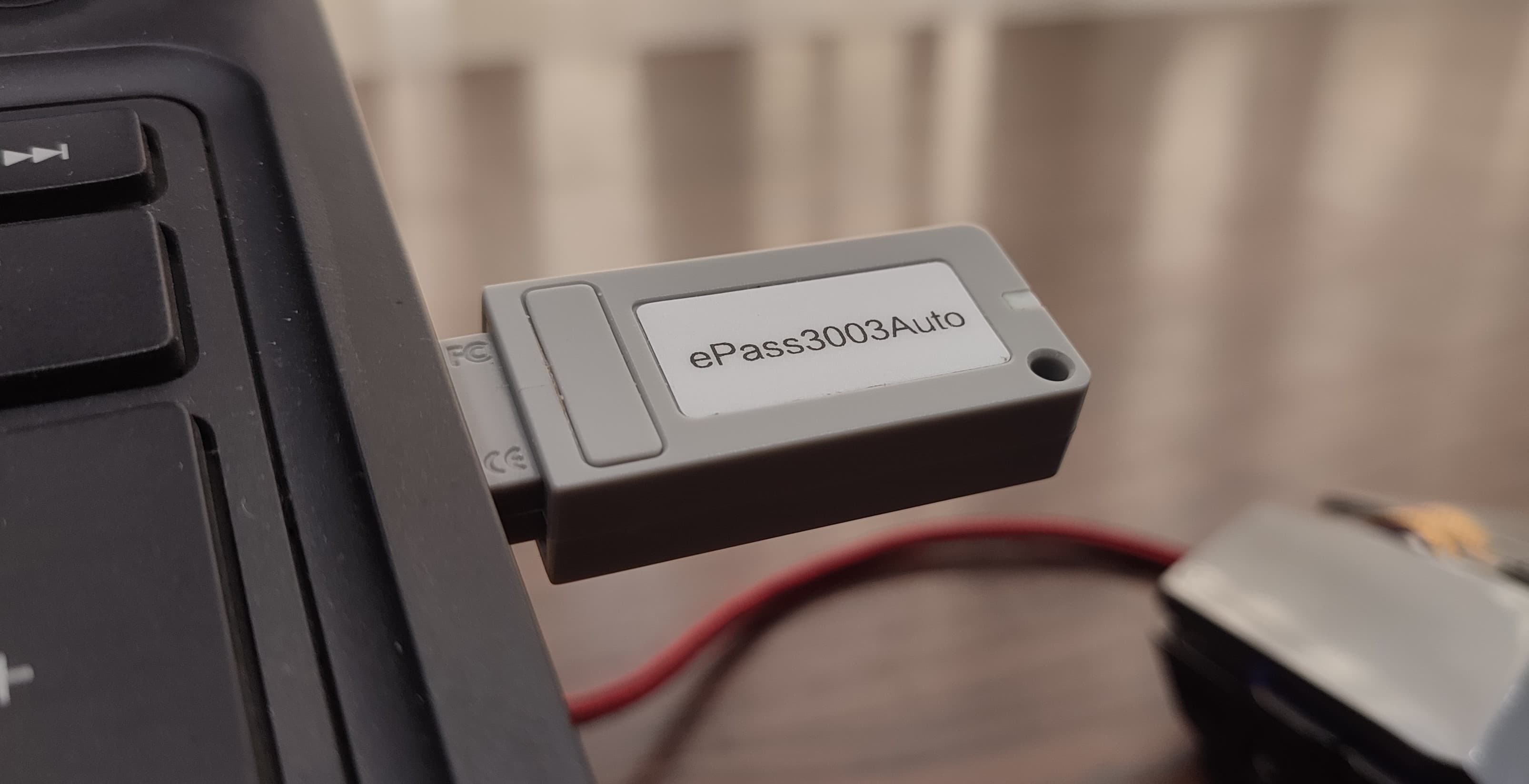
برای انجام این کار ، در ابتدا کلید سخت افزاری ePass3003Auto را به سیستم خود متصل کرده و آن را ران میکنیم :
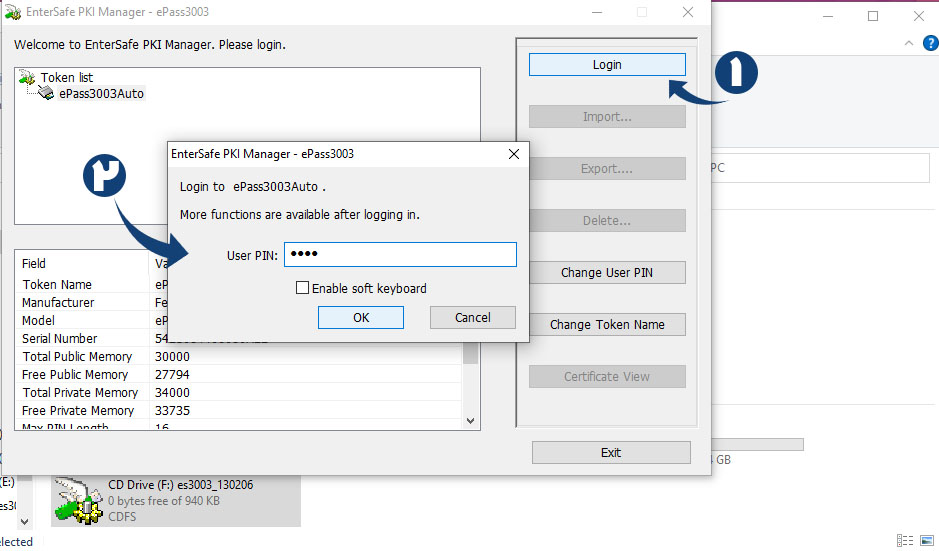
همونطور که مشاهده میکنید در ابتدای باز شدن پنجره اطلاعات خاصی در آن وجود ندارد و طبعا اینجا باید با رمز عبوری که همراه با توکن سخت افزاری به ما داده شده لاگین کنیم پس به همین منظور هم دکمه لاگین که در سمت راست پنجره قرار دارد رو کلیک کرده و با وارد کردن رمز عبور وارد میشیم .

حالا همونطور که مشاهده میکنید اطلاعات مختلف کلید مثل مهر سازمانی ، کلید خصوصی و کلید عمومی در این پنجره برای شما نمایش داده میشه . اما دریافت و ذخیره اونها به همین سادگی نیست ، علی الخصوص برای دریافت کلید عمومی . چرا که حتی با دریافت فایل اون متوجه میشید که اطلاعات رمزنگاری شده و عملا برای شما کاربردی نداره .
اما به کمک روشی که در این مطلب اون رو یاد میگیریم میتونیم کلید عمومی رو به واسته مهر سازمانی بسازیم . برای این کار هم همونطور که در تصویر بالا میبینیم روی فایل مهر سازمانی که به اسم شرکت و کسبو کار ما هست کلیک کرده و سپس روی دکمه certificate view کلیک میکنیم .
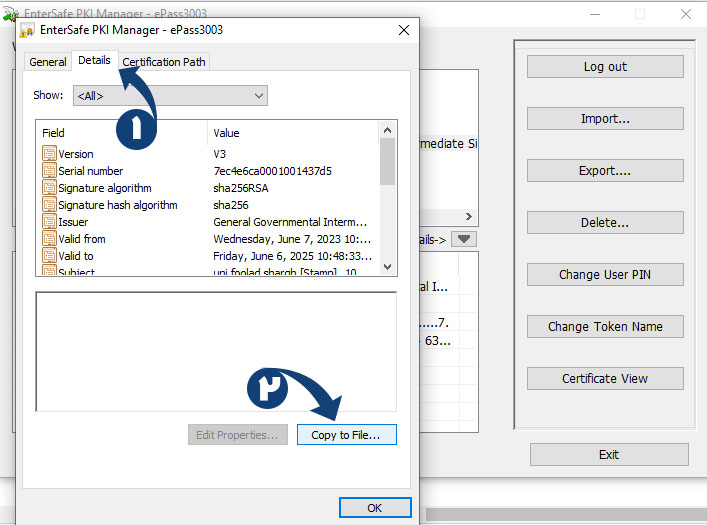
پس از اون هم توی پنجره باز شده در ابتدا روی تب details کلیک کرده و سپس روی دکمه copy to file کلیک میکنیم .

حالا در پنجره باز شده جدید اطلاعات مختصری از فرایند رو به ما نشان میده که با کلیک روی دکمه next به صفحه بعدی میریم ...
در این بخش مهم ترین نکته این هست که فرمت خروجی رو حتما باید روی حالت Base64 تنظیم کنیم ، پس همین کار رو هم انجام دادخه و به صفحه بعدی میریم .
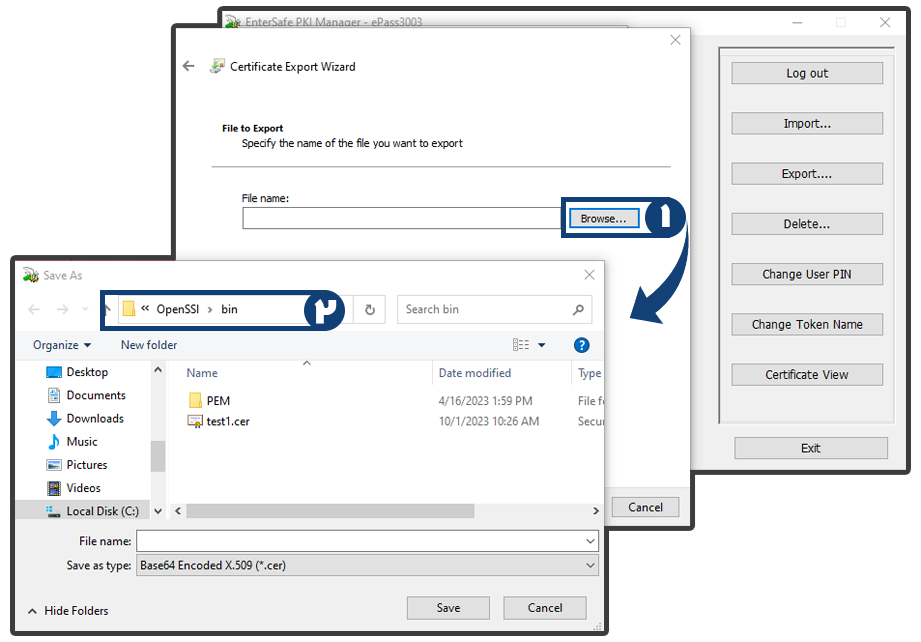
در این بخش هم باید محل ذخیره فایل رو مشخص کنیم ، برای این کار هم حتما باید درایو c و در محل پوشه نصب نرم افزار openssl و زیرپوشه bin رو انتخاب کنیم .
(نرم افزار openssl برای ساخت کیلد های نرم افزاری و... استفاده میشه که به همین علت هم برای ساخت کلید های مودیان میتونیم ازش استفاده کنیم )
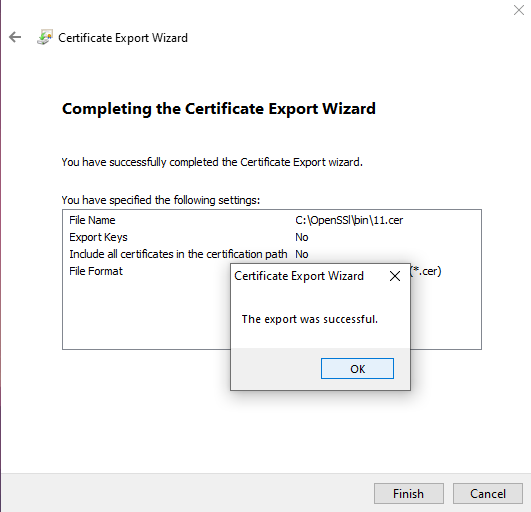
با تعیین مسیر ذخیره سازی ، در صفحه بعدی خلاصه تنظیمات اعمال شده رو میبینیم و با زدن دکمه finish و تایید این موارد ، پیام موفقیت آمیز بودن کار رو دریافت میکنیم .
حالا یک فایل با پسوند cer داریم که هنوز تا تبدیل شدن به کلید عمومی یک قدم فاصله دارد :
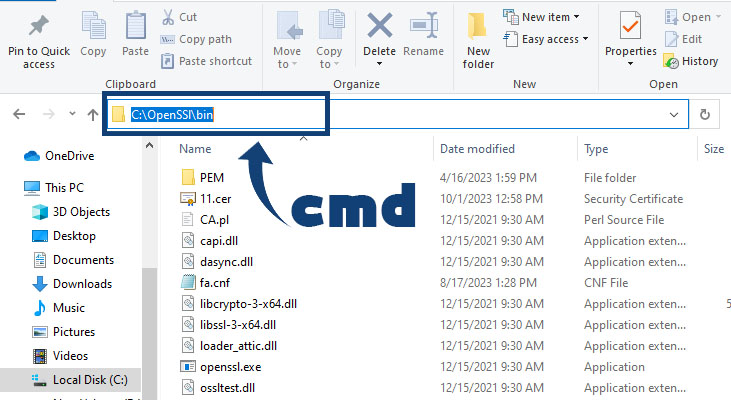
برای این کار هم به پوشه bin در پوشه نصب نرم افزار openssl رفته و داخل نوار جستجو cmd رو تایپ کرده و اینتر میزنیم .
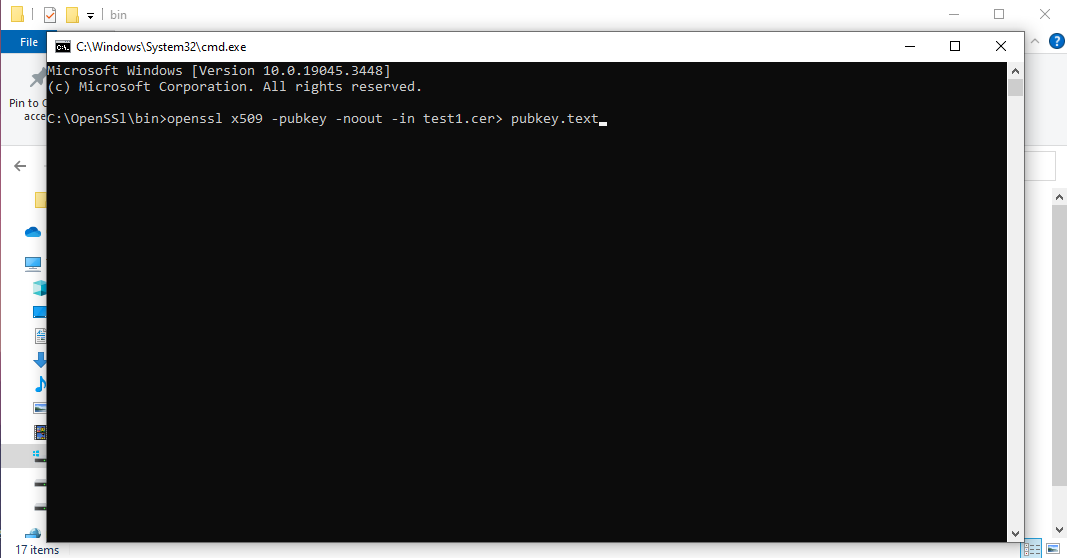
بدین ترتیب صفحه خط فرمان cmd در همون مسیری که نیاز داریم باز شده و میتونیم دستور مد نظر رو تایپ کنیم :
openssl x509 -pubkey -noout -in test1.cer> pubkey.text
(دقت کنید که در این دستور test1.cer در واقع همون نامی هست که شما در مراحل قبلی برای فایل cer وارد کرده بودید )
با وارد کردن این دستور و زدن دکمه اینتر ، بالاخره کلید عمومی مد نظر ما ساخته شده و در همون فایل bin ذخیره شده و قابل دسترسی هست .
با دریافت این کلید تقریبا چالش اصلی ما به پایان رسیده و میتونیم مطابق روال معول اتصال به سامانه مودیان این کلید رو در کارپوشه مودیان وارد کرده و شناسه یکتای مالیاتی رو دریافت کنیم .
برای آشنا شدن با روند دریافت شناسه یکتای مالیاتی هم میتونید سری به این مطلب بزنید :
آموزش دریافت شناسه یکتای حافظه مالیاتی
در نهایت امر هم با دریافت شناسه یکتا میتونید به سامانه مودیان متصل بشید اما برای اینکار نیاز به یک نرم افزار واسط برای ارسال فاکتورهاتون دارید ، پیشنهاد ما به شما فاکتوریل هست ، جایی که تلاش کردیم بهترین امکانات رو با مناسب ترین قیمت برای شما فراهم کنیم .
اگر کسب و کار شما پیش از این برای کار با سامانه ستاد (تدارکات الکترونیکی دولت) کلید سخت افزاری دریافت نموده ، هم اکنون فاکتوریل برای اولین بار در ایران روش اتصال با کلید سخت افزاری به سامانه مودیان را ارئه نموده و شما میتوانید به وسلیه همان توکن سخت افزاری ، به آسان ترین شکل ممکن و بدون هزینه اضافی به سامانه مودیان متصل شده و فاکتور های خود را ارسال کنید ، برای انجام این کار و دریافت مشاوره و آموزش رایگان با ما تماس بگیرید :
